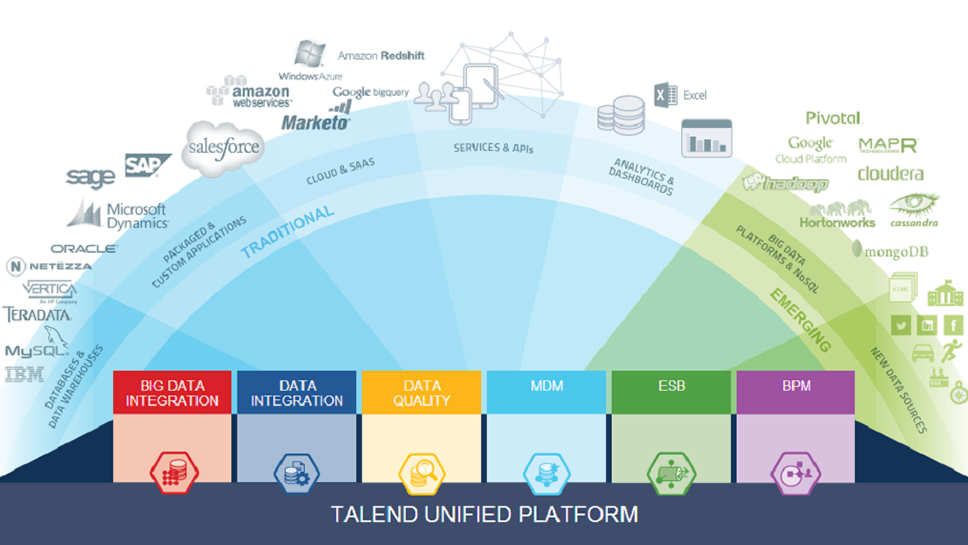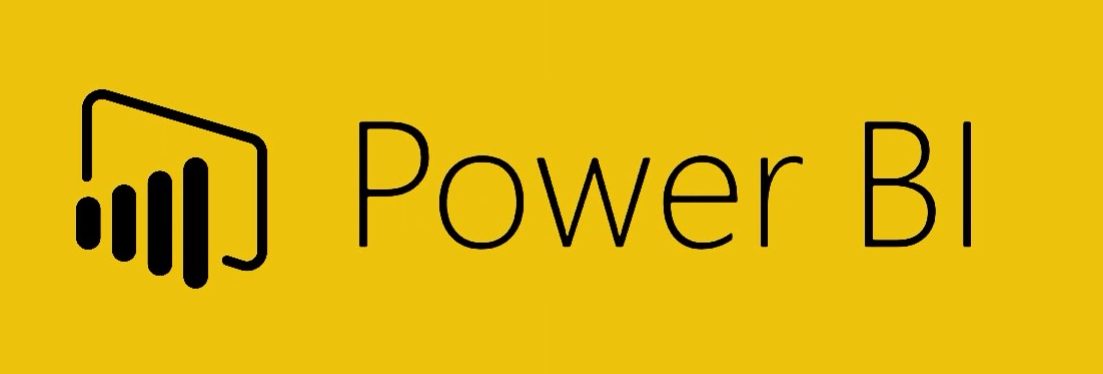Nesse artigo vamos trabalhar a leitura de um arquivo, a transformação dos dados carregados, e a carga em um novo arquivo.
Requisitos
Fazer o Download do arquivo funcionário.csv << Clique Aqui >>
Passo 1: Cria um Job
No repositório clique com o botão direito em Job Designer/ create job
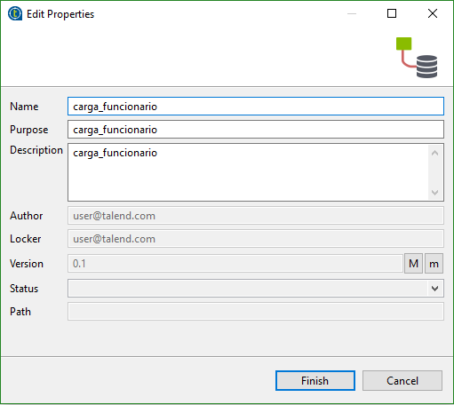
No repositório em metadata clique com o botão direito em file delimited/ create em file delimited.
Preencha os dados de acordo com a imagem abaixo.
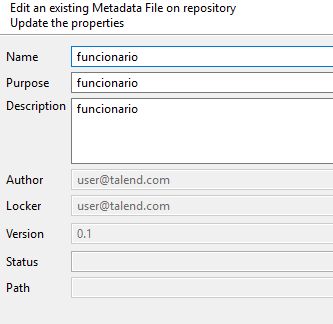
Escola o formato e no campo file. Informe o local onde está salvo o arquivo.

Click no botão next, e utilize as configurações abaixo:
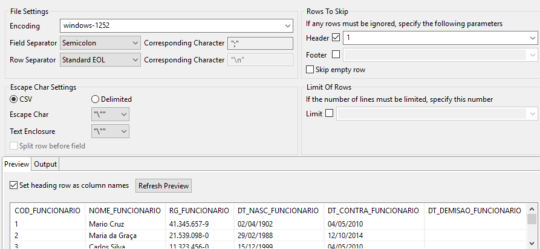
Clique no botão Finish.
Agora adicione o componente tFileinputDelimited e de um duplo clique no mesmo. No campo File Name informe o caminha até o arquivo funcionário.csv.
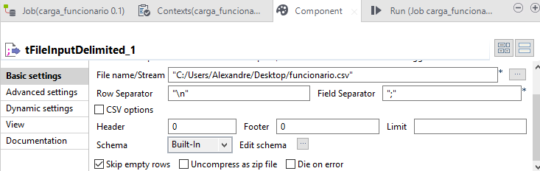
Depois no campo property Type, escola a opção repositor e includa o metadata criado há pouco.

No palette procure pelo componente tmap e arraste o até a área de designer. Depois faça a ligação entre o tFileinputDelimited e o tmap, para isso clique com o botão direito em tFileinputDelimited na opção row Main
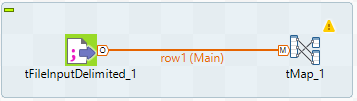
Agora vamos incluir o componente tFileoutputDelimited na área de design e fazer a sua ligação com o tmap. Clique com o botão direito no tmap na opção row new Outpot.
Uma janela vai aparecer e solicitar que demos um nome para esse Output. Vamos colocar o nome de carga.
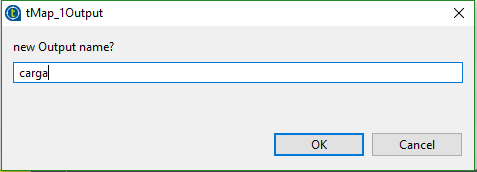
Depois clique no botão Ok
Em seguida, vamos configurar o tmap. Dê um duplo clique no componente tMap.

Olhando no lado esquerdo temos os campos do arquivo de funcionários. Temos que levar os campos para o lado direito. Para isso clique no campo e arraste para o lado direito. É possível usar o CTRL para selecionar vários campos ao mesmo tempo.

Na parte inferior da tela temos o editor do Schema onde se encontram os campos de entrada e de saída. O tmap permite transformar e editar os dados, e criar expressões.

Agora vamos editar dois campos: o NOME_FUNCIONARIO e o DESC_TIPO_FUNCIONARIO, esses campos contem campos de texto. Vamos deixa-los em caixa alta.
Para Isso clique no botão que fica na linha do campo NOME_FUNCIONARIO
![]()
A janela de construção de expressão vai ser exibida. Na parte inferior temos a categoria da expressão e ao lado as funções. E no final, o help que exibe uma descrição da função.
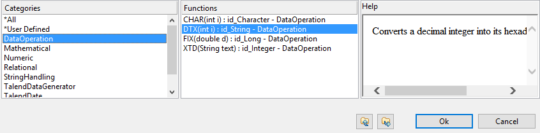
Vamos usar a função UPCASE para deixar o texto em maiúsculo. Para isso vamos utilizar a seguinte sintaxe de comando: StringHandling.UPCASE(row1.NOME_FUNCIONARIO ).
Vamos fazer o mesmo para a o campo DESC_TIPO_FUNCIONARIO.
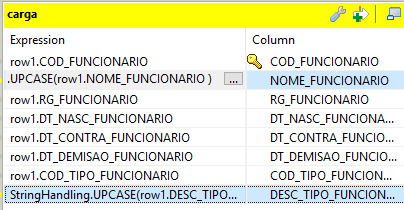
Clique no botão Apply e depois no botão OK.
Passo 2: Saída de dados
Arraste para a área de designer o componente tFileOutputDelimited e faça a ligação do tMap com ele.
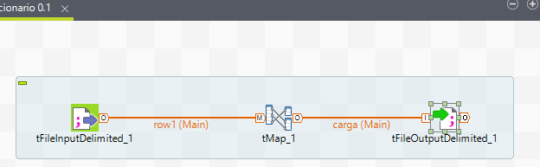
De um clique duplo em tFileOutputDelimited no campo File Name informe o diretório de saída e o nome do arquivo.
Salve as alterações e cliente em F6 para executar o job.
Abra o arquivo gerado e verifique se as alterações foram feitas.

Conclusão
Realizamos a transformação dos dados do arquivo original para um novo com os dados tratados.
BY Alexandre Menezes, Analista de Business Intelligence
© Cetax Consultoria 2016